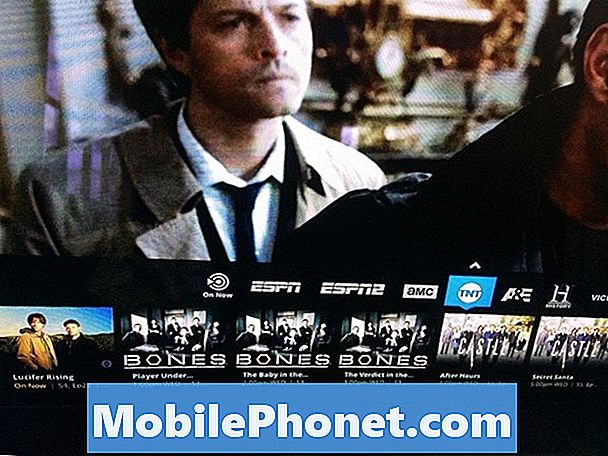Contenu
Lorsqu'un smartphone comme le Samsung Galaxy A50 reste à la traîne sans raison ni cause apparente, vous pouvez toujours vous attendre à ce qu'il s'agisse d'un problème avec le micrologiciel. C'est le cas de certains propriétaires de l'appareil. Selon certains, leurs unités commencent tout juste à devenir lentes et lentes à exécuter les processus habituels, comme l'ouverture d'une application prendra maintenant quelques secondes. Mais des problèmes comme celui-ci ne sont pas vraiment graves. En fait, vous pouvez à nouveau faire fonctionner parfaitement votre téléphone en suivant simplement les procédures de dépannage de base.
Dans cet article, je vais vous expliquer comment dépanner votre Samsung Galaxy A50 qui traîne pour une raison quelconque. Nous examinerons toutes les possibilités et les exclurons une par une jusqu'à ce que nous puissions déterminer quel est réellement le problème et, espérons-le, le résoudre. Donc, si vous êtes l'un des propriétaires qui rencontre ce problème, continuez à lire car cet article peut vous aider d'une manière ou d'une autre.
Avant toute chose, si vous rencontrez d'autres problèmes avec votre appareil, essayez de parcourir notre page de dépannage, car nous avons déjà résolu plusieurs problèmes avec cet appareil. Il y a de fortes chances que nous ayons déjà publié un article qui aborde des problèmes similaires. Essayez de trouver des problèmes présentant des symptômes similaires à ceux que vous avez actuellement et n'hésitez pas à utiliser les solutions que nous vous proposons. S'ils ne fonctionnent pas pour vous ou si vous avez toujours besoin de notre aide, remplissez notre questionnaire et cliquez sur Soumettre pour nous contacter.
Dépannage du Galaxy A50 qui traîne
Les retards et les blocages ne sont que deux des problèmes de performances que vous pouvez rencontrer lorsque vous utilisez Android. Il y en a d'autres mais ils ne sont pas aussi courants que ces deux-là. Mais ne vous inquiétez pas, vous pouvez toujours faire quelque chose à ce sujet et cela étant dit, voici ce que vous devez faire si votre Galaxy A50 continue à prendre du retard ...
Première solution: effectuer le redémarrage forcé
Lors du dépannage d'un smartphone qui semble avoir un problème de micrologiciel, il est préférable de commencer par un simple redémarrage forcé. Il s'agit d'une simulation de retrait de la batterie qui rafraîchira la mémoire de votre téléphone et rechargera toutes les applications et services. S'il ne s'agit que d'un problème avec le micrologiciel et d'un problème mineur, cela résoudra le problème. Voici comment procéder:
- Maintenez le bouton de réduction du volume enfoncé et ne le relâchez pas encore.
- Tout en maintenant le bouton de volume enfoncé, maintenez également la touche Marche / Arrêt enfoncée.
- Maintenez les deux touches enfoncées ensemble pendant 15 secondes ou jusqu'à ce que le logo Galaxy A50 apparaisse à l'écran.
Une fois que votre téléphone a redémarré avec succès, essayez de voir si l'appareil est toujours en retard ou toujours lent. Si c'est le cas, passez à la solution suivante.
LIRE AUSSI: Étapes faciles pour réparer votre Samsung Galaxy A50 avec un problème de scintillement d'écran
Deuxième solution: découvrez si cela est dû à des applications tierces
Certaines applications lourdes peuvent entraîner des ralentissements de votre téléphone de temps en temps, surtout si beaucoup d'entre elles fonctionnent en arrière-plan. La prochaine chose que vous devez faire est de redémarrer votre téléphone en mode sans échec pour désactiver temporairement toutes les applications téléchargées. Il est important que vous fassiez cela, car cela vous dira immédiatement si ce problème est causé par une application ou non, et c'est votre point de départ pour résoudre ce problème. Alors, suivez ces étapes pour exécuter votre téléphone en mode sans échec:
- Appuyez sur la touche Marche / Arrêt et maintenez-la enfoncée jusqu'à ce que les options s'affichent.
- Appuyez et maintenez l'option Éteindre jusqu'à ce qu'elle passe en mode sans échec.
- Appuyez sur l'icône du mode sans échec pour redémarrer votre appareil.
- Une fois le redémarrage réussi, vous devriez voir «Mode sans échec» dans le coin inférieur gauche de l'écran.
Si les retards et autres problèmes de performances sont résolus alors que le téléphone est en mode sans échec, cela confirme notre suspicion selon laquelle il s'agit simplement d'un problème causé par des applications tierces. Dans ce cas, suivez ces étapes pour approfondir:
- Redémarrez votre téléphone normalement pour démarrer en mode standard.
- Rappelez-vous les applications que vous avez installées au moment où le téléphone commence à être en retard.
- Une fois que vous avez déjà une application en tête, faites glisser votre doigt depuis le haut de l'écran pour tirer le panneau de notification vers le bas.
- Appuyez sur l'icône Paramètres dans le coin supérieur droit.
- Faites défiler puis appuyez sur Applications.
- Recherchez et appuyez sur l'application suspectée.
- Appuyez sur Stockage.
- Appuyez sur Effacer les données et appuyez sur OK pour confirmer.
- Appuyez une fois sur la touche Retour, puis appuyez sur Désinstaller.
- Confirmez que vous souhaitez supprimer l'application de votre téléphone.
D'un autre côté, si votre Galaxy A50 continue à être à la traîne même en mode sans échec, passez à la solution suivante.
LIRE AUSSI: Comment réparer votre Samsung Galaxy A50 qui fonctionne lentement
Troisième solution: supprimer le cache système
Il y a des moments où le cache système est corrompu, en particulier après une mise à jour du micrologiciel. Lorsque cela se produit, des problèmes de performances peuvent survenir, tels que des blocages et des retards constants, ce qui pourrait être la raison pour laquelle votre Galaxy A50 continue de prendre du retard. Pour exclure cette possibilité, procédez comme suit:
- Éteignez l'appareil.
- Appuyez et maintenez le Monter le son et Puissance clés.
- Lorsque le logo Galaxy A50 apparaît, relâchez les trois touches.
- Votre Galaxy A50 continuera à démarrer en mode de récupération. Une fois que vous voyez un écran noir avec des textes bleus et jaunes, passez à l'étape suivante.
- appuie sur le Baisser le volume touche plusieurs fois pour mettre en évidence effacer la partition de cache.
- presse Puissance touche pour sélectionner.
- appuie sur le Baisser le volume clé pour mettre en évidence Oui, eux et appuyez sur le Puissance touche pour sélectionner.
- Lorsque l'effacement de la partition de cache est terminé, Redémarrer le système maintenant est mis en évidence.
- appuie sur le Puissance touche pour redémarrer l'appareil.
Une fois que votre téléphone a redémarré avec succès, essayez de voir s'il est toujours en retard. Si c'est toujours le cas, la solution suivante le résoudra.
LIRE AUSSI: Solution rapide pour le Samsung Galaxy A50 bloqué sur l'écran noir de la mort
Quatrième solution: réinitialisez votre téléphone
Une réinitialisation générale sera en mesure de réparer votre téléphone qui reste en retard à condition que le micrologiciel n'ait pas été modifié de quelque façon que ce soit. Cependant, avant la réinitialisation, assurez-vous de créer une copie de vos fichiers et données importants car ils seront tous supprimés. Après cela, supprimez votre compte Google afin que la protection contre la réinitialisation d'usine soit désactivée. Une fois que tout est prêt, procédez comme suit pour réinitialiser votre téléphone:
- Éteignez l'appareil.
- Appuyez et maintenez le Monter le son et Puissance clés.
- Lorsque le logo Galaxy A50 apparaît, relâchez les trois touches.
- Votre Galaxy A50 continuera à démarrer en mode de récupération. Une fois que vous voyez un écran noir avec des textes bleus et jaunes, passez à l'étape suivante.
- appuie sur le Baisser le volume plusieurs fois pour mettre en surbrillance «effacer les données / réinitialisation d'usine».
- presse Puissance bouton pour sélectionner.
- appuie sur le Baisser le volume jusqu'à ce que «Oui» soit mis en surbrillance.
- presse Puissance pour sélectionner et démarrer la réinitialisation générale.
- Lorsque la réinitialisation générale est terminée, «Redémarrer le système maintenant» est mis en surbrillance.
- appuie sur le Touche d'alimentation pour redémarrer l'appareil.
J'espère que nous avons pu vous aider à réparer votre Galaxy A50 qui traîne toujours. Nous vous serions reconnaissants si vous nous aidiez à faire passer le mot, alors partagez ce message si vous le trouvez utile. Merci beaucoup d'avoir lu!
Connecte-toi avec nous
Nous sommes toujours ouverts à vos problèmes, questions et suggestions, alors n'hésitez pas à nous contacter en remplissant ce formulaire. C'est un service gratuit que nous offrons et nous ne vous facturerons pas un centime pour cela. Mais sachez que nous recevons des centaines d’e-mails chaque jour et qu’il nous est impossible de répondre à chacun d’entre eux. Mais soyez assurés que nous lisons chaque message que nous recevons. Pour ceux que nous avons aidés, faites passer le mot en partageant nos publications avec vos amis ou en aimant simplement notre page Facebook ou en nous suivant sur Twitter. Vous pouvez également visiter notre chaîne Youtube car nous publions des vidéos utiles chaque semaine.